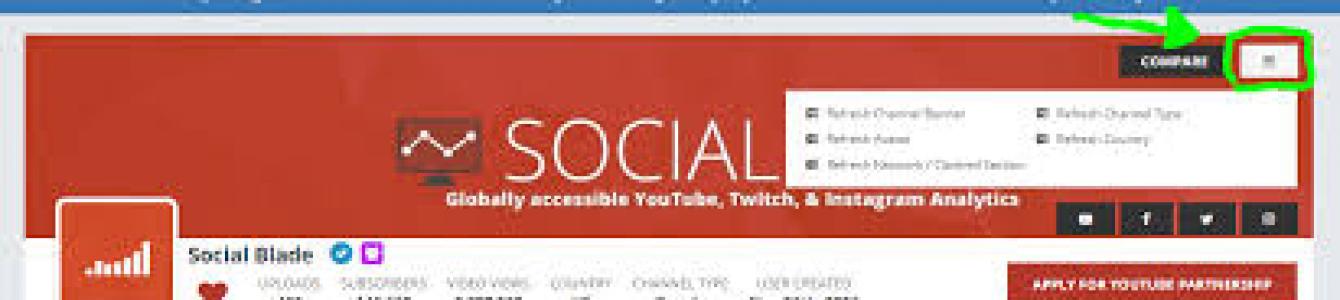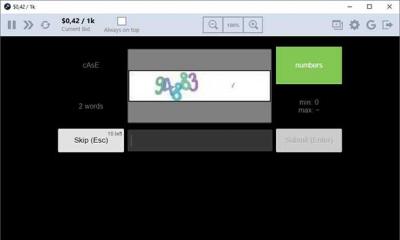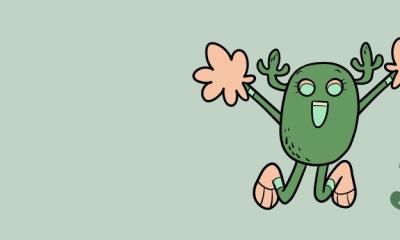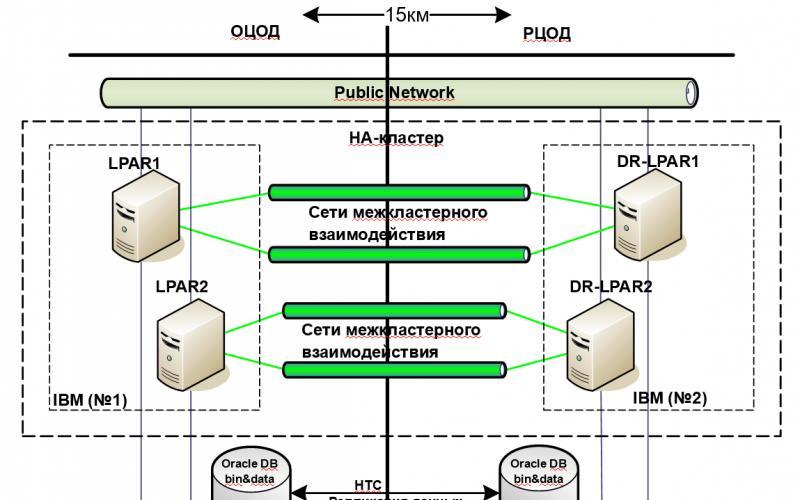Знаете ли вы, что большая часть информации о каналах на YouTube скрывается от глаз обычных пользователей.
Как же в таком случае провести качественный аудит конкурентов и выработать эффективную стратегию продвижения???
Решение есть и это — специальные сервисы , предоставляющие информацию о каналах на YouTube.
Это позволит вам получить все необходимые данные ↓↓↓
Узнаем все о канале конкурента: лучшие способы
Нужно учесть ряд параметров в конкурентном сегменте, включая:
- суточное количество просмотров
- прирост подписчиков
- ключевые слова и рейтинг оппонента
- заработок за просмотры
В целом вы можете собрать все эти данные самостоятельно, но никто не справится с этой задачей лучше, чем специальные сервисы. Их главное преимущество – всех данных обновляется значительно чаще, чем на YouTube….
Давайте рассмотрим, при помощи каких сервисов можно просмотреть информацию о канале на YouTube: ↓↓↓

Вы самостоятельно выбираете сервис, которые оптимально вам подходят по юзабилити и внешнему виду.
В конечном итоге, если вы правильно произведете оценку проекта, то у вас есть шанс: ⇓
- увеличить число просмотров и подписчиков на канале;
- нарастить показатели конверсии;
- занять высокие позиции по нужным запросам.
Анализ проекта от «А» до «Я»
Каждый сервис имеет свои преимущества и недостатки, но есть и те, которые сочетают в себе самые лучшие качества…… ⇓⇓⇓
1) S ocial B lade – лучшая система для аналитики
Несмотря на то, что система полностью на английском, интерфейс понятен интуитивно.
Преимущество состоит в том, что можно получить данные практически по всем социальным сетям.
Также есть ТОП-листы — при помощи которых можно отфильтровать лучших блогеров за последнее время.
Итак, как получить информацию с YouTube:
- Необходимо скопировать название канала в форму, находящуюся в правом верхнем углу;
- нажимаем поиск и дожидаемся обработки.
Теперь на экране покажется аватар, а также основные данные о канале: ↓
- количество видео;
- число подписчиков;
- тематику и дату создания;
- рейтинг;
- партнерская программа;
- уровень дохода и прочее.
Удобство заключается в том, что все данные изображены в виде графика, поэтому можно визуально оценить некоторые параметры. Также имеется расширенная информация по просмотрам и подписчикам.
2) Vidstatsx – получите максимум данных
Это также зарубежный сервис, который, несмотря на свой простой дизайн, радует отменным функционалом. Информацию можно получить и скачать на флешку без особых сложностей.

На главной странице есть данные о за последнее время.
Если нужно проанализировать конкретный проект, то нужно ввести название канала в правый верхний угол. Эта система не дает данных о заработках и , тем не менее, большое внимание уделяется числу просмотров и прочее….
В самой верхней части имеется информация: ↓↓↓
- рейтинг по просмотрам и подписчикам;
- последнее обновление и число роликов;
- общее количество просмотров и подписчиков.
Внимание!!!
Это один из немногих сервисов, показывающий почасовую статистику прироста подписчиков и просмотров.
Вы можете получить более детальные данные, если кликните «Subscribers» или «Videoviews». Здесь можно отфильтровать статистику за сутки, 14, 30 и 90 дней.
В целом этих параметров вполне достаточно, чтобы оценить рост канала, его потенциал и прочее.
Всем привет! Сегодня вы узнаете, как посмотреть статистику чужого канала youtube, чтобы узнать о нем всю информацию, начиная от количества подписчиков и заканчивая ежедневным количеством просмторов и примерного заработка. Таких способов существует несколько, но мы рассмотрим только самые классные.
Social Blade
Social Blade — это наверное самый лучший сервис для просмотра статистики и анализа каналов. Большинство ютуберов и видеоблогеров пользуются именно им. Кроме того, данным сервисом рекомендуют пользоваться в одной из самых известных школ ютуба на российском рынке. А это уже о чем-то говорит.
Для начала, скопируйте адрес чужого канала. Просто перейдите на главную страницу автора, а не на отдельный ролик, и скопируйте содержимое адресной строки.
Первым делом вам нужно зайти на сайт Socialblade и в специальной строчке ввести имя или его полный адрес. После этого нажмите на значок лупы. Давайте я буду все испытывать на своем ютуб канале, но таким же образом это можно проделать с любым другим.

Основные данные
После того, как вы введете адрес, вас перебросит на новую страницу, где будет расположена вся статистика. Давайте вначале разберем верхнюю часть.

- Uploads — количество загруженных видео
- Subscribers — Общее число подписчиков
- Video Views — Общее число просмотров всех роликов
- Country — страна
- User Created — Дата создания канала
Теперь, опускаемся ниже и переходим ко второму блоку. На самом деле в данном блоке мало полезной информации. В основном какие-то внутренние рейтинги, которые не представляют ничего интересного. Но все же стоит обратить внимание на пункты «VIEWS FOR THE LAST 30 DAYS» и «Subscribers», которые отвечают за отображение количества просмотра ваших роликов за последнии 30 дней и число подписчиков, которые пришли к вам в этом месяце. Да уж, не густо. Но я развитием не занимаюсь. Всё на чистой органике. Хотя вы мне сильно поможите, если подпишитесь на мой ютуб канал .

Кроме того, мы можем наблюдать наш примерный ежемесячный и ежегодный доход от монетизации, если мы подключим Adsense к ютубу. В моем случае картина тоже не самая радужная.
Подробная статистика по дням
Ну а теперь, спускаемся ниже. Именно здесь мы можем посмотреть статистику чужого канала youtube (да и своего тоже) прямо по дням. То есть я могу видеть, сколько у меня появляется в день новых подписчиков (может быть как плюс, так и минус), сколько общее число просмотров под видео и даже примерный доход за день. Но у меня монетизация не подключена (пока не вижу смысла подрубать эти копейки), поэтому данное поле безсмысленно.

Но и это еще не все. Мы также можем взглянуть на графики активности подписок и просмотров на протяжении года. Можно посмотреть, как идут дела: в гору, на месте или спад.

Теперь, допустим я хочу посмотреть статистику канала обзорщика BadComedian у которого более 2,5 миллионов подписчиков. Как видите, результат на лицо, с учетом того, что он делает ролики примерно раз 3-4 недели.

SeeZisLab
Еще один классный сервис для просмотра статистики каналов. Но несмотря на это, он сильно отличается от того же Social Blade, как в лучшую, так и в худшую сторону. Поэтому для аналитики, я рекомендовал бы использовать оба этих замечательных сервиса. Тогда у вас сложится полная картина происходящего.
Зайдите на сайт seezislab.com авторизуйтесь в системе. Регистрироваться нигде не нужно, вы сможете использовать ваш текущий . Конечно, можно обойтись и без авторизации, но тогда важная часть статистики и аналитики не будет для вас доступна.


Вкладка обзор немного сыровата и не выдает полный анализ. Здесь на данный момент вы можете посмотерть общую информацию, например дата создания, количество подписчиков, загрузок и т.д. Кроме того, имеется усредненная статистика просмотра на ролик, средняя длительность видео и т.д.

Вкладка реакции поможет нам посмотреть общее количество лайков и дизлайков под всеми нашими роликами. Также мы можем посмотреть их процентное соотношение. Я если честно и не думал, что у меня более 700 лайков уже накопилось. Здорово.

Вкладка SEO показывает нам среднее значение полей, влияющих на продвижение, например длина описания, количество ссылок, ссылающиеся каналы и т.д. К сожалению функция пока тоже сыровата, но значени мы разглядеть сможем.
Dislikemeter
Дизлайкметр также довольно классный сервис статистики ютуберов.
Правда, проверка каналов здесь ниочемная. Здесь обычно проверяются отдельные видео, и показываются только лайки, дизлайки, просмотры. Многие блоггеры, благодаря данному сервису, выясняют накручены ли дизлайки или нет. Также данной функцией будет полезно воспользоваться тем, кто собирается закупаться рекламой на чужих каналах. Многие недобросовестные ютуберы накручивают себе лайки, чтобы выгоднее смотреться в глазах потенциальных клиентов. Сегодня это не сложно, с учетом того, что даже на том же кворке можно за 500 рублей накрутить несколько тысяч лайков, просмотров и подписчиков.
Например, берем отдельно взятое видео какого-нибудь ютубера и копируем из адресной строки только последнюю часть ссылки, которая является идентификатором видеоролика.

Теперь заходим на сайт dislikemeter.com и вставляем эту самую часть в специальное поле «Введите Youtube video id» . После этого жмите на кнопку «Добавить» .


А если мы видим резкий скачок сразу после публикации видео, а потом затишье, то скорее всего видео было накручено. Как правило это делают ютуберы, которые хотят показать свой канал с лучшей стороны, мол меня лайкают.
Но не только лайками и дизлайками наполнен данный сервис. Просто эти реакции стоят по умолчанию. но нажав на любой из показателей, например «Просмотры», на нашем графике образуется новая кривая. Также можно посмотреть и другие показатели видео.

FeedSpy
Вообще, сервис Фид Спай создан для того, чтобы искать «вирусные» посты в социальных сетях. Для тех, кто не понял, вирусные — это не заразные, а те, которые получили много просмотров, лайков и репостов. Лично я его использую для того, чтобы искать интересные посты для своей фан-страницы в фейсбуке.
Сам по себе сервис платный, но есть бесплатный (тестовый) тариф, который предусматривает анализ пяти каналов. Да и если честно, он очень дешевый, и стоит всего 200 рублей за месяц безлимитного использования. А если брать на год, то выйдет в районе 700 рублей. Но давайте начнем с бесплатного тарифа.

Самое интересное, вы можете даже скачать всю статистику в документ excel, нажав на соответствующую ссылку.
Итог
Как вдите, существует немало различных решений, как посмотреть статистику чужого канала youtube, но как по мне, самый лучший из них это именно SocialBlade. Но это не значит, что остальные сервисы нужно кидать в топку. Как я говорил выше, их очень хорошо использовать вместе. Именно тогда и высвечивается полная картина происходящего.
Ну а на этом у меня все. Надеюсь, что сегодняшняя статья была для вас полезна. Не забывайте подписываться на мой блог, канал на ютубе и на социальные сети, чтобы не пропустить что-то интересное. Жду вас снова. Удачи вам. Пока-пока!
С уважением, Дмитрий Костин.
Мы выпустили новую книгу «Контент-маркетинг в социальных сетях: Как засесть в голову подписчиков и влюбить их в свой бренд».

Данные о доходах популярных видеоблогеров побуждают множество новичков к открытию собственного канала на YouTube, несмотря на все возрастающую конкуренцию и постоянное закручивание «гаек» со стороны самого видеохостинга.
Если вы тоже решили начать свою карьеру в этой области – рекомендуем в числе приоритетных мероприятий ознакомиться со статистикой видеохостинга, а также со способами изучения статистических данных по вашим прямым конкурентам.
Для чего это нужно? Чтобы изучать «фишки» конкурентов, анализировать и улучшать свой подход к продвижению, быстро и эффективно развивать свой блог.
В данном обзоре продемонстрируем возможности по изучению статистики своего канала YouTube, а также расширенных и подробных данных по другим видеоблогам.
Изучаем свои показатели
Как посмотреть статистику канала YouTube? Если вы только приступили к созданию своего проекта, то важно заранее познакомиться с аналитическими возможностями видеохостинга.
Для начала работы со статистикой необходимо нажать на собственную аватарку в верхнем правом углу страницы Ютуб, а затем – на строчку под названием «Творческая студия»:

Ссылка приведет вас на страничку, где можно ознакомиться со сводными данными по вашему видеоблогу. Как видно из моего примера – размещенное много лет назад одно пробное видео набрало 4 просмотра и ни одного подписчика.
Для получения детальной информации нужно нажать на строчку YouTube Analitics (выделена красной рамкой на рисунке).

YouTube Analitics в свою очередь предоставляет возможность посмотреть статистику Ютуб канала очень подробно – сразу в нескольких разрезах: от детальных отчетов в реальном времени о показах и длительности просмотра каждого ролика до демографических и географических данных ваших посетителей.
После наполнения блога контентом вы можете подробно изучить каждый из представленных на Ютуб разделов и анализировать свой прогресс в продвижении.
Что дает статистика подписчиков на Ютубе
Рассмотрим ключевые данные, которые можно увидеть в разделе аналитики (статистика каналов на YouTube):
Статистика канала Ютуб отображается в реальном времени. То есть меняется сразу же, как только любой из роликов открыл новый или постоянный посетитель. Поэтому ее имеет смысл анализировать на регулярной основе (раз в неделю, раз в 10 дней, ежемесячно, ежегодно).
Изучение этих данных поможет вам своевременно корректировать стратегию продвижения. Например, уменьшать или увеличивать длительность видео, выбирать лучшее время для публикации.
Такой инструмент как «абсолютное удержание аудитории» – это ключ для понимания: на каких именно моментах видео ваши посетители закрывают вкладку и заканчивают просмотр. Если же он превышает 100% – это означает, что зрители пользуются функцией перемотки и повторно просматривают отдельные фрагменты ролика.
Еще одни важный показатель – это сумма всех просмотров видео. Для получения дохода от блога через подключение монетизации Ютуб требует не менее 4 тысяч часов просмотра роликов в год.
Хочу еще!
Если вам не хватает информации, полученной на Ютуб, то можно дополнительно подключить еще и Google Analytics. Он предназначен в первую очередь для владельцев сайтов, но вполне подходит и для анализа блогов на видеохостинге.
Зачем это делать? Рассмотрим дополнительные возможности, которые появятся при подключении Google Analytics:
- больше инструментов для оценки эффективности рекламы, если вы ее размещаете на сторонних ресурсах. Посмотреть можно: показатели отказов (закрытия страниц в первые секунды после перехода), время нахождения на странице и пр.;
- возможности аналитики позволяют настраивать специальные цели и следить за их достижением (конверсией). Например, оценивать посещаемость страницы какого-то отдельного ролика и количество подписавшихся именно с нее;
- еще больше детализируются географические характеристики посетителей (вплоть до районов города);
- появляется инструмент для сбора семантики для рекламы через фиксирующиеся запросы пользователей, по которым они нашли ваше видео.
Подключить Google Analytics можно все в тех же настройках «Творческой студии», кликнув на кнопку «Канал», затем «Дополнительно». В нижней части экрана необходимо будет ввести идентификатор отслеживания. Его выдает Google Analytics уже в своих настройках: в разделе «Администратор»– «Создать ресурс» – «Получить идентификатор отслеживания».

Как посмотреть статистику чужого канала YouTube
Сделать это можно через несколько сервисов, каждый из которых предоставит вам массу сведений о ваших конкурентах: от количества ежедневных подписок и просмотров до примерного размера доходов и партнеров по продвижению.
Рассмотрим три популярных сервиса:
- Socialblade;
- Whatstat;
- Kedoo.
Для изучения любого из ваших конкурентов необходимо скопировать его URL. Например, если планируется проект о путешествиях по просторам нашей родины, то ищем в Ютубе популярные блоги именно на эту тему, выбираем одного из них и копируем часть URL, которая идет после слова «channel» (это индивидуальный идентификатор):

Socialblade
Здесь можно посмотреть не только статистику канала YouTube, но и ознакомится с данными по аккаунтам в Инстаграм, Твиттер и пр. Сайт по умолчанию работает на английском языке, но сейчас это не проблема: нажимаете правую кнопку мышки и просите ваш браузер все перевести на русский.
Для получения информации на главной странице сайта вставьте идентификатор конкурента в одну из предлагаемых строк поиска и нажимаете на лупу:

И получаем следующий результат:

Что здесь есть особенно полезного? Помимо данных о подписчиках и просмотрах есть информация о приросте или падении показателей по сравнению с предшествующим месяцем, изменение рейтинга и даже сведения о расчетном доходе его владельцев.
Как видно из нашего примера блог конкурента снизил большинство своих показателей за прошедший месяц, а предполагаемый доход от монетизации составляет от 4 до 58 долларов США в месяц или 44-698 долларов США в год.
Whatstat
Перейдя на сайт, введите скопированный кусочек URL (все, что после слова «channel») в специальное окно поиска или нажмите на одну из строчек в левой части сайта, где представлены наиболее популярные темы:

При использовании второго варианта сервис выдаст вам самые популярные блоги Ютуб на тему «Путешествия» и вы можете ознакомиться с детальной статистикой по любому из них. Рассмотрим, например, выдачу под номером 3 (видеоблог Александра Кондрашова):

Как мы видим, его за 14 дней просмотрело более 305 тысяч человек, а расчетный доход за эти же две недели составляет от 1 400 до 1 700 долларов США. Столь впечатляющих успехов Александр добился, разместив с марта 2011 года внушительное количество видеороликов – 607 штук.
Kedoo
Здесь, помимо уже привычной аналитики каналов YouTube по конкурентам, можно еще и узнать, с кем из партнерских медиасетей конкретный блогер работает. Для этого в шапке сайта нужно нажать на кнопку «Поиск партнера»:

Через ключевые слова «Путешествия по России» выгружается перечень популярных видеоблогов. Выбираем № 7 – «Все про Крым»:


Получаем информацию, которая обычно скрывается от посторонних глаз.

В данном блоке представлен перечень всех каналов, с которыми сотрудничает блогер и эффективность их работы (количество просмотров и подписок за месяц). Соответственно, вы также можете рассмотреть данные ресурсы в качестве своих будущих партнеров.
Подводим итоги
Аналитика – ключ к успешному продвижению на Ютуб. Инструменты самого видеохостинга – это базовый уровень, без которого просто невозможно обойтись. Дополнительные сведения можно получить при подключении возможностей Google Analytics. А для изучения конкурентов можно использовать многочисленные сервисы, которые предоставляют глубокую аналитику и подскажут в каком направлении нужно двигаться дальше.
Надеемся, что нам удалось ответить на вопрос: как посмотреть статистику Ютуб канала? Используйте наши подсказки и рекомендации. Желаем успешного продвижения!
Некоторые, кто начинают работать с Youtube, хотят знать статистические данные своего канала. В этой статье будет подробно рассмотрен алгоритм действий для просмотра статистики.
Статистика Youtube каналов показывает информацию о количестве просмотров видеороликов (за день, неделю, месяце, год и за все время), график прироста и убыли подписчиков, доходность канала. При этом необходимо отметить, что знать эту информацию может только владелец, но есть способы, которые могут предоставить данные чужого канала.
Просмотр статистики своего канала
Для того, чтобы узнать данные своего канала, необходимо проделать следующие действия:
После проделанных действий пользователь может смотреть отчет по следующей информации :
- средний интервал просмотра видеороликов в минутах;
- количество оценок «Нравится» и «Не нравится»;
- количество комментариев ;
- количество пользователей , которые поделились роликом в социальные сети;
- информация о плейлистах ;
- просмотры со всего мира (страна и город);
- кто больше просматривал (мужчины или женщины);
- график своих подписчиков;
- возрастная категория;
- источник трафика (через какие сервисы просматривались ролики).
Как посмотреть статистику чужого канала используя SocialBlade
Чтобы увидеть аналитику чужого видеоканала воспользуемся англоязычным сервисом SocialBlade . Отличительной особенностью ресурса является предоставление подробных сведений о том или ином канале любому пользователю.
Определяем ID
Перед тем, как переходить к анализу, следует определить ID (имя) профиля. Найти идентификатор не составит большего труда, он представляет собой ссылку. Переходя на профиль пользователя в адресной строке браузера отобразится ID.
Процесс выглядит так:

Смотрим статистику
После того, как ID был определен и скопирован, переходим на сервис «СоциалБлейд »:

Важно! В окне выбора сервиса для отображения статистики каналов с левой стороны от поля ввода имени видеоканала требуется выбрать Youtube.
Просмотр аналитики
Теперь стоит внимательно разобраться в показателях. Они подразделяются на три категории : основная статистика, ежедневное и точное количество подписчиков и просмотров.
На странице размещены следующие блоки :
- Total Grade – оценка популярности;
- Subscriber rank – рейтинг по количеству подписчиков;
- Video view rank – рейтинг просмотра видеоконтента;
- Socialblade rank – социальный рейтинг;
- Views for the last 30 days – просмотры за 30 дней;
- Subscribers for the last 30 days – количество подписчиков за 30 дней;
- Estimated monthly earnings – примерная оценка прибыли за месяц;
- Estimated yearly earnings – примерный расчет прибыли за год.
Цифры, отображенные зеленным цветом
рядом с показателями «Views for the last 30 days» и «Subscribers for the last 30 days», позволяет посмотреть прирост подписчиков и просмотров на Ютуб за месяц. Если цифры выделены красным, то это свидетельствует об убыли относительно прошлого месяца.
Ежедневная статистика
Для этого показателя необходимо прокрутить страницу
до блока «youtube stats summary / user statistics for». В таблице приведены сводные данные
по основным показателям: «subscribers», «video views» и «estimated earnings».
Число просмотров и подписок
Для определения числа просмотров и подписок необходимо прокрутить страницу до блока
«youtube progress graphs». В нем расположены два графика «Total Views Per Month» и «Total Subs Per Month».
В вертикальной плоскости графика отображаются данные о количестве подписок . В горизонтальной плоскости указывается день, когда добавились или удались подписчики.
Если количество подписок перешагивает отметку более тысячи, то в этом случае рядом с числом указывается буква «K» или «M». Например, 100тыс. будет указывается, как 100К, в свою очередь 10 млн. – 10М.
Как пользоваться графиками:

Пользователь также может получить информацию за выбранный период месяца:

Другие сервисы
Для подробного исследования статистики Youtube предусмотрено еще несколько функциональных сервисов, о которых пойдет речь ниже.
SeeZisLab
Сервис предназначен для подробной аналитики канала, одним из достоинств SeeZisLab можно выделить русскоязычный интерфейс.
Основные модули:
- «общая
» — в данном блоке расположена информация: графики роста, потенциальный доход канала на Ютубе, загруженные видео и их категории;

- «реакции
» – здесь отображается подробная аналитика о количестве комментариев, лайков и дизлайков, а также средний коэффициент этих показателей;

- «SEO и теги
» – для подробного отчета потребуется авторизоваться на сервисе. Здесь отображается информация по ключевым запросам, ссылающимся каналам, локализации;

- «оптимальная длина и время
» – данный модуль предназначен для подробной аналитики длины видеоконтента. С помощью графика можно включать и отключать дополнительные параметры, например, «Просмотры», «Подписчики», «Глубина просмотра», «Лайки» и «Дизлайки». Для определения данных требуется навести курсор на линию графика и получить информацию. Дополнительно предусмотрены блоки
«Загрузка видео по дням» и «Загрузка видео по часам»;

- «социальные сети
» – данный блок представляет информацию о количестве подписчиков видеоканала в различных соц. сетях;

- «лучшее и худшее видео
» – здесь размещается информация о лучших и худших видео по мнению посетителей канала. Для использования переходим в один из блоков «Лучшее видео…», выбираем во вкладке «Просмотры» и «Лайки». В блоке «Худшее видео…» проделываем те же действия;

- «счетчик
» – счетчик и график показывает прирост подписчиков на YouTube в реальном времени;

- «история анализа » – здесь показаны данные об истории анализа какого-либо канала.
Dislikemeter
Данный сервис изначально был разработан для отслеживания накрутки лайков и дизлайков. С помощью Dislikemeter можно увидеть: количество комментариев, просмотров. Также предусмотрена возможность получать аналитику для каждого отдельного видео.
Процесс использование выглядит так:

Таким же образом можно посмотреть информацию о каждом отдельном видео, прокручиваем список до блока «Другие видео канала
», кликаем по вкладке «Посмотреть статистику». При этом пользователь получает функцию сохранить аналитику или распечатать ее.
- переходим к ресурсу, кликаем по вкладке «Попробовать бесплатно »;
- затем авторизуемся через нужную социальную сеть, для которой необходима статистика и разрешаем приложению доступ;
- в пустое поле вводим ссылку , выбираем нужный канал;
- далее будет активирован бесплатный период.
Теперь немного подробнее о модулях.
Блок «Статистика » содержит в себе графики сводной информации «дни недели», «время суток», «объем текста», «относительная активность», «лайки», «комментарии», «дизлайки», «длина текста» и «тип контента». Пользоваться ими достаточно просто, выбираем нужный график, и он отображается в главном окне. Для просмотра наводим курсор на линию, получаем данные. С помощью маркеров регулируем глубину. «Лента » позволяет увидеть размещенный контент за все время и сортировать его по определенным показателям.
Одним из самых важных условий в карьере успешного видеоблогера является мотивация. Но, когда мы говорим о продвижении на YouTube, то здесь мотивации более чем достаточно……………………………….
Десятки тысяч блогеров построили здесь карьеру, и, глядя на их воодушевляющие доходы, хочется сразу приступить к работе. ↓
Ничто не мешает и вам начать карьеру успешного блогера, стать знаменитым и .
Что значит хорошо?
Например, сумма в $ 100 тыс. в сутки для вас приемлема???
Все эти данные находятся в общем доступе , и вы можете с ними ознакомиться, если научитесь пользоваться специальными сервисами для сбора статистики.
Так, ниже мы расскажем, как просмотреть статистику каналов на YouTube, узнать доходы блогеров и многое другое. ↓ ↓ ↓
Разведка боем: зачем нужна данные цифры?
Это распространенный миф, который мы скоро опровергнем.

Так, в сети существуют специальные сайты, на которым можно просмотреть данные по всем каналам, включая количество, отписавшихся и подписавшихся пользователей……..
Зачем вам данные статистики по чужим каналам: ⇓
- произвести анализ конкурентов и их показателей;
- наблюдать за динамикой развития своего канала;
- мотивация и сравнение заработков;
- для разработки стратегии продвижения.
Давайте рассмотрим наиболее популярные сервисы для просмотра статистики каналов YouTube:
- Socialblade.Com — позволяет просмотреть такие данные, как уровень доходов, количество подписчиков, просмотров, и многое другое. Несмотря на то, что сайт на английском, интерфейс интуитивно понятный.
- Whatstat.Ru — это русскоязычный сервис, который поможет узнать развернутую информацию по любому каналу.
- Vspstats.com – еще один сайт для просмотра статистики канала Ютуб. Многоязычный интерфейс, можно проверять каналы по темпу роста.
Уровень доходов
Для многих YouTube — не только источник славы и популярности, но и реальный способ зарабатывать.
Вы можете в этом убедиться, если воспользуюсь одним из предложенных выше сервисов.

Это является одним из самых актуальных показателей.
Давайте взглянем, из первой сотни:
1) Пристегнитесь, ведь один из лучших блогеров PewDiePie зарабатывает около $15 млн. за 90 дней. На данный момент у него около 37 млн. подписчиков.
2) Также впечатляющие цифры показал Макс +100500 , который за последние 90 дней заработал более $500 тыс.
3) Тот факт, что летсплеи могут приносить неплохой доход доказал блогер, известный под логином eeOneGuy . Всего за месяц его доход может побить отметку в $20 тыс.
Если вы все ещё не верите, то можете убедиться в этом воочию, если воспользуетесь сайтом для просмотра статистики.
Таким образом, не нужно быть актёром, чтобы зарабатывать огромные суммы — достаточно быть ведущим канала на YouTube.
Подписчики и просмотры
Это еще один важный параметр, который вы можете узнать на сайтах со статистикой каналов YouTube.

Так, представляется четкая информация по дням: ↓
- общее количество подписчиков на данный момент;
- количество новых подписчиков за день/неделю/месяц;
- общее количество просмотров;
- количество просмотров за сегодня/7, 30 и более дней.
Таким образом, просмотр статистики канала YouTube будет полезно владельцам каналов, которые хотят узнать динамику развития своего проекта.
Детальная аналитика канала: проводим анализ по этапам
Итак, чтобы было более понятно, давайте рассмотрим пример, как просмотреть статистику чужого канала YouTube.
Так, ниже мы будем использовать Vspstats.com , естественно, вы можете применять любой другой сервис для оценки параметров каналов России и мира. ↓

Главное преимущество Vspstats – это русскоязычный сервис, который дает сжатую статистику не только по посещаемости и уровню заработка каждого блогера, но и отображает количество материалов, мировой рейтинг, дату регистрации и прочее.
→ На главной странице можно узнать информацию о 100 лучших блогерах мира.
Достаточно сделать один клик, чтобы быстро просмотреть статистику по каждому из них.
Если вам необходимо проанализировать другой канал Ютуб, то необходимо в верхней части сайта указать ссылку на канал и нажать поиск.
После этого вам предоставляются такие данные: ⇓
- в верхней части отображается аватар, дата регистрации, а, партнерская программа, количество подписчиков, просмотров и многое другое;
- в нижней части имеется таблица, которая показывает информацию за последние 90 дней (прирост подписчиков, просмотр, уровень дохода).
Таким образом, как вы можете отметить, никаких сложностей с тем, как узнать статистику канала на YouTube возникнуть не должно.
Просто выберите подходящий сервис, который оптимально подойдет для вас.